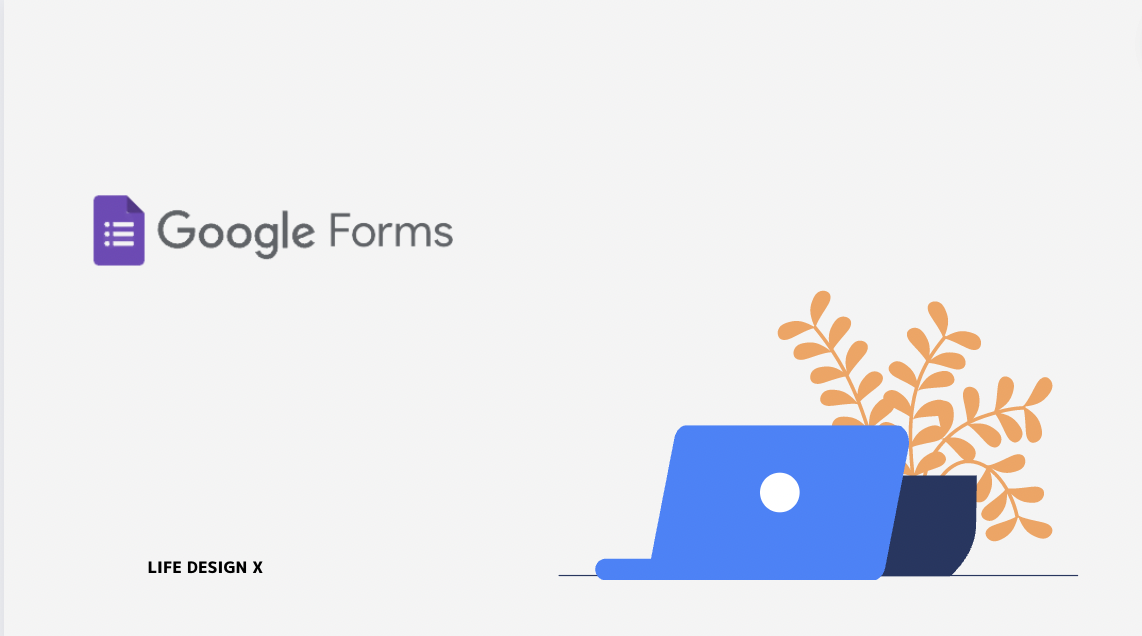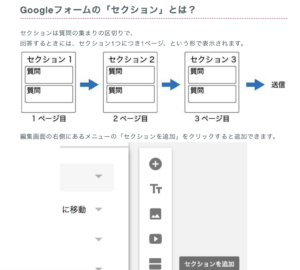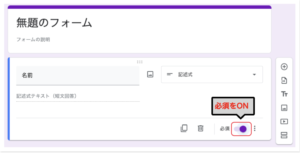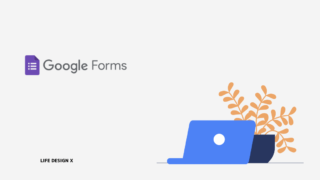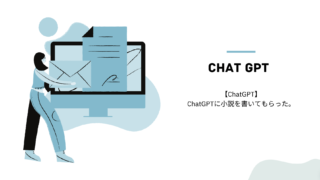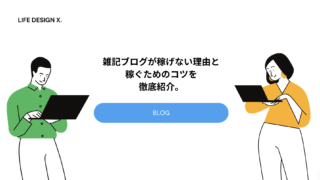みなさんGoogleフォームってご存知ですか…!?
どこかで一度は聞いたことがある!!っていう方が多いのかなと思います。
今日はそんなGoogleフォームのとは何か!?
そしてどんなことができるのかを解説していきたいと思うのでぜひ、
参考にしてみてくださいね。
Googleフォームとは!?
Googleフォームとは、その名の通りフォームが作れるものとなります。
ちなみに、Googleフォームは無料で作成できるので、どなたでも簡単に作成して、
情報を取得できる画期的なツールとなります。
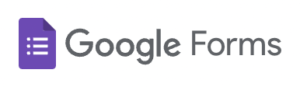
Google Formsは、基本的なカスタマイズオプションを提供しており、フォームの見た目や機能をある程度変更することができます。
以下は、Googleフォームでできる主なカスタマイズの例です、実際にどのようなことができるのか、以下に書いていきますので、ぜひみてみてくださいね。
テーマの変更
フォームのデザインをカスタマイズすることができて、右上隅の「ペイントローラー」アイコンをクリックして、フォント、色、背景画像を変更できます。
https://www.g-workspace.jp/googleworkspace-reference/forms/change-formtheme/
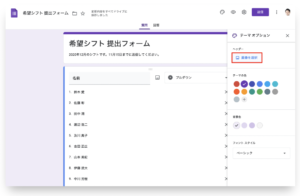
セクションの追加
「セクションを追加」ボタンをクリックして、フォームに複数のページを作成し、質問を分割できます。これにより、フォームが長くなりすぎるのを防ぎ、見やすくすることができます。
質問タイプの選択/必須質問
質問タイプより、適切な質問タイプを選択することができます。
例としては、以下のものとなります。
- 複数選択
- ドロップダウン
- リニアスケール
- 日付
- 時間
などがあります。またその中でも「必須」の質問に関しましては、「必須オプション」をオンにすることで回答者がその質問を回答しなければならないように設定できます。
条件分岐 : 枝分かれの仕組み
フォーム内で、回答者の選択に基づいて次に表示される質問やセクションを制御が可能となります。各質問の「3つのドット」アイコンをクリックして、「セクションに移動」を選択し、条件を設定することで機能します。
- 時間の短縮 : 回答者に関連する質問だけが表示 → 回答にかかる時間を大幅に短縮可能。
- 質問のクオリティの担保 : 条件分岐を使用 → 調査が構造化されるので、質を担保しやすくなる。
- 離脱率の低下 : 回答の必要性が低いものをスキップすることで回答者の離脱率を抑える
- データの正確性 : 関連する質問を集約し、データの精度が向上してくる。
いかがでしたでしょうか。ぜひ、何かしらの調査の際にGoogleフォームを利用して、
精度の高い情報を収集していきましょう。